Tak til alle de funktionspakkede fotoredigererederude har vi forskellige tricks til at fjerne acne, pletter eller andre hudforstyrrelser, der ødelægger et ellers smukt portræt. Hvis du tager digitale billeder og har et program som GIMP eller Photoshop til rådighed, kan du nemt tage dig af disse små underlige egenskaber med et par enkle klik. Men lad os bare indse det, Photoshop er en dyr software, og på den anden side er GIMP ikke meget nem at bruge. Det er her denne apps kan lide Gratis foto-beskadigelsesfjerner kom ind. Den gratis Windows-applikation giver dig mulighed for at kortlægge disse zits og grimme sorte mærker på kort tid. Læs forbi springet for flere detaljer.
Interface til applikationen føles smukligetil, og hvis du nogensinde har brugt nogen billedredigerer, finder du dig straks hjemme. For at udnytte denne app bedst muligt og fjerne selv de mest øjeblikkelige pletter anbefales det at arbejde med dine fotos i maksimal visning. For at komme i gang skal du bare trække og slippe dit ønskede billede over applikationsvinduet. Miniatureeksempler på alle billederne i den mappe, hvor dit kildebillede er placeret, vises derefter også nederst, hvilket gør det lettere at hoppe til et andet billede.

For at slippe af med enhver plet eller pletter, skal duKlik på det, og træk derefter cirklen til et klart eller meget bedre hudområde på dit foto. Du kan nemt øge eller formindske størrelsen på denne cirkel ved hjælp af musehjulet. Størrelsesskyderen placeret i højre bjælke (mere om sidstnævnte) kan også bruges til at justere cirkelstørrelsen såvel som opaciteten.

Når det lykkedes at fjerne et sted, skalansøgning efterlader de foregående cirkler på plads for at identificere, at områderne er ændret. Når det er sagt, kan du også højreklikke på en hvilken som helst cirkel i dit billede og slette den fra genvejsmenuen, som også indeholder en nulstillingsindstilling for at vende tilbage til alle ændringerne.
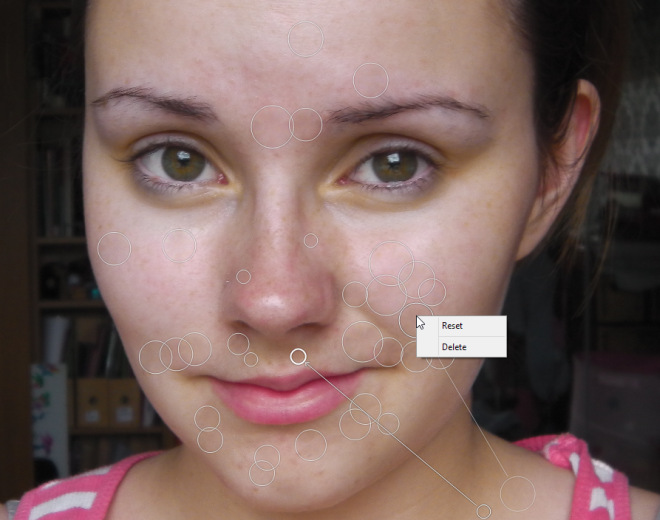
Sidepanelet, som jeg nævnte tidligere, bærertre applets: Navigator, Blemish Remover og Color Adjuster. Navigator viser en lille forhåndsvisning af det originale billede og giver dig også mulighed for at ændre størrelsen på billedet mellem pasform, fyld, 1: 1, 1: 2 eller en manuel størrelse. Du kan også rotere fotografiet eller vende det på hovedet. Blemish Remover bærer ovennævnte skyder til størrelse og opacitet. Til sidst kan du også kontrollere eksponering, kontrast og mætning af dine billeder via farvejusterings-appletten.
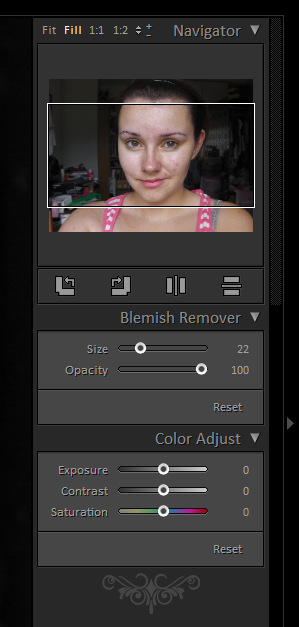
Programmet giver dig mulighed for at gemme den endelige output som JPEG- og TIFF-filer.
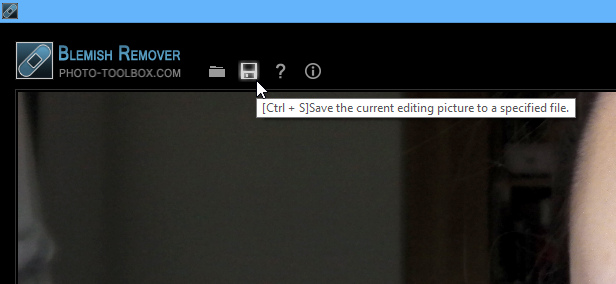
Her er en hurtig før og efter sammenligning af de resultater, du kan opnå med gratis foto-beskadigelsesfjerner:


Alt i alt er det et meget simpelt og brugervenligt program, der fejlfrit gør det job, det er designet til. Gratis Photo Blemish Remover fungerer på Windows XP, Windows Vista, Windows 7 og Windows 8.
Download gratis Photo Blemish Remover til Windows













Kommentarer